Dacă uitați parola sau blocarea grafică pe Android, atunci acesta nu este un motiv pentru a intra în panică. Accesul la dispozitivul dvs. mobil poate fi reluat destul de rapid și simplu și există mai multe modalități de a face acest lucru. În acest manual, voi descrie în detaliu despre fiecare dintre ele.
Cum se resetează parola sau se blochează în Android
Acest manual conține toate modalitățile de bază de resetare a setărilor, începând de la cea mai simplă (dacă vă amintiți numele de utilizator și parola contului dvs. Google) și terminând cu ceva mai complicat ( Resetare grea și ștergerea fișierului "gesture.key"). Citiți cu atenție toate articolele, urmați linkurile indicate instrucțiuni detaliate în fiecare dintre modurile și vei reuși.
Metoda 1: Introduceți informațiile contului dvs. Google
Dacă telefonul sau tableta este conectată la rețea mobilă sau Wi-Fi, atunci îl puteți debloca doar introducând e-mailul și parola. Pentru a face acest lucru, introduceți incorect de 5 ori cheie grafică până când apare o fereastră cu un avertisment despre blocarea dispozitivului timp de 30 de secunde.
Butonul „Ați uitat cheia grafică?” Va apărea pe ecran, făcând clic pe care puteți introduce datele dvs. și debloca dispozitivul.
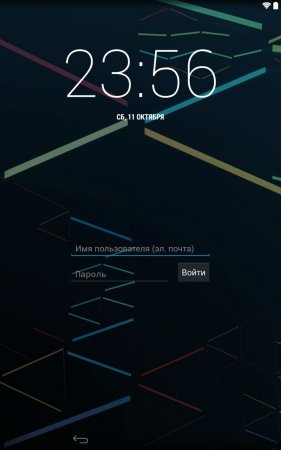
Dacă ați uitat parola din contul dvs., va trebui să o restaurați. Pentru a face acest lucru, mergeți la acest link.
Metoda 2. Resetați parola imaginii cu Adb
Tasta grafică poate fi ștersă cu ajutorul programului Adb. Trebuie doar să conectați dispozitivul prin USB la computer și să introduceți comenzile necesare.
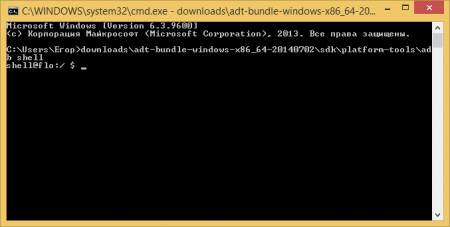
Această metodă va funcționa numai atunci când este activată depanarea USB.
Metoda 3. Resetați la setările din fabrică
Această metodă este mai simplă decât precedenta, dar folosind toate datele din memoria internăcum ar fi aplicații instalate, conturi legate, SMS etc. Toate fotografiile, audio și alte date de pe SD vor rămâne intacte.
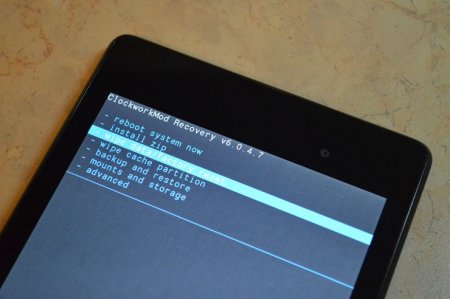
Metoda 4. Flash un smartphone sau o tabletă
Intermitent Telefon Android sau tableta, ștergeți, de asemenea, modelul sau parola. Site-ul nostru are instrucțiuni pentru intermiterea dispozitivelor Samsung folosind Odin și LG folosind KDZ Updater.
Metoda 5. Eliminarea gestului.key (resetarea tastei de model)
Această metodă este destinată numai proprietarilor de telefoane și tablete cu drepturi root și recuperare personalizată. Acțiunea sa este ca fișierul de sistem gesture.key, care este responsabil pentru ieșirea cheii grafice, să fie șters.
Pentru a face acest lucru, avem nevoie de managerul de fișiere Aroma. Descărcați arhiva (la sfârșitul articolului) și aruncați-o pe telefon sau tabletă, fără a o despacheta. După aceea, opriți dispozitivul și mergeți la meniu de recuperare. Pentru a face acest lucru, în loc de butonul de pornire, țineți apăsat una dintre combinații:
- Volum sus + pornit
- Volumul coborât + pornit
- Volum sus / jos + putere + acasă
Folosind butoanele de volum în sus, de volum în jos, puteți să vă deplasați în sus și în jos respectiv să confirmați alegerea cu ajutorul butonului de pornire / blocare. În dispozitivele noi, recuperarea poate fi tactilă.
Instrucțiuni:
1. Din meniul de recuperare, selectați „Instalare zip”.
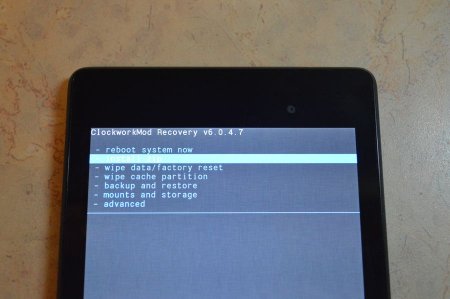
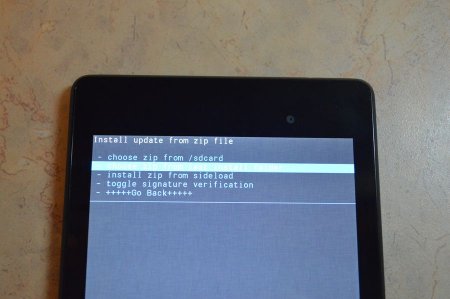
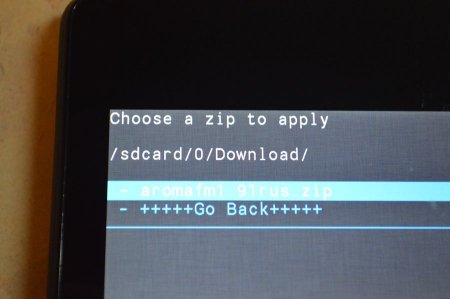
4. După aceea, managerul de fișiere se va deschide. Accesați calea / date / sistem / și ștergeți fișierul „gesture.key”. Pentru a face acest lucru, selectați-l și în meniul suplimentar selectați opțiunea „Șterge”.
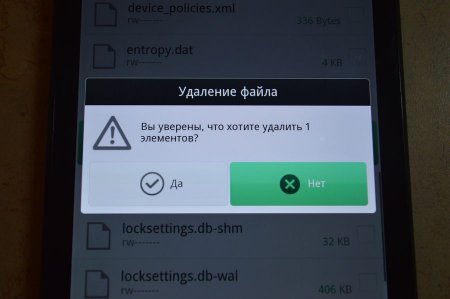
Acum, marea majoritate a utilizatorilor de gadgeturi încearcă cumva să-și protejeze datele sensibile împotriva ochilor înțepători: blochează dispozitivul cu o parolă / model / amprentă sau folosesc alte mijloace de blocare. Aceste funcții nu oferă acces persoanelor neautorizate la dispozitiv. Cu excepția cazului, puteți ajunge în partea de jos a serviciilor de urgență apelând la 112 sau să faceți câteva fotografii pe camera telefonului.
Dar dacă uitați brusc aceeași parolă, pierzând astfel accesul la propriul dispozitiv? Din fericire, există mai multe modalități de a face față unor astfel de probleme.
Pe dispozitive fabricate de Apple, este prevăzută o procedură pentru blocarea completă a dispozitivului dacă parola este introdusă incorect de mai mult de 6 ori la rând. Veți avea acces la mai multe modalități de a aduce dispozitivul la setările din fabrică.
Atenție! Dacă nu te-ai conformat copie de rezervă dispozitive, recuperarea datelor va fi imposibilă!
Există mai multe moduri de formatare a unui dispozitiv: formatarea folosind iTunes; utilizați utilitarul Găsiți iPhone; folosiți modul de recuperare.
Folosind iTunes
Dacă ați sincronizat dispozitivul cu iTunes, apoi pentru a-l restabili, urmați aceste instrucțiuni:
1. Conectați-vă la un computer cu iTunes.
2. Așteptați sincronizarea și crearea dispozitivului copie de rezervă.
3. Selectați elementul de meniu "Restaurare ..."
4. Selectați „Restaurare din copii ale iTunes„În timpul recuperării.
5. Selectați backup-ul corespunzător.
Folosind iCloud și Find My iPhone
Dacă serviciul „Găsiți iPhone” a fost configurat, atunci trebuie să utilizați următoarele instrucțiuni:
1. Accesați icloud.com/find de pe orice dispozitiv.
2. Conectați-vă cu ID-ul Apple.
3. Selectați dispozitivul din listă și faceți clic pe „Ștergeți ...”
4. Restaurați dispozitivul de la backup sau configurați-l ca dispozitiv nou.
Mod de recuperare
Dacă ambele metode anterioare nu sunt potrivite pentru dvs., atunci ar fi înțelept să utilizați modul de recuperare pentru a elimina parola. Pentru a face acest lucru, va trebui să vă conectați la un computer cu iTunes și să efectuați o repornire forțată a dispozitivului.
Pe iPhone 7, țineți apăsat butoanele de alimentare și de volum.
La modelele mai vechi - butonul „Acasă” și butonul de pornire.
Pe ecranul computerului apare o solicitare pentru a restaura sau actualiza dispozitivul. Selectați recuperarea. După procedură, puteți reconfigura dispozitivul și îl puteți utiliza.
Pentru dispozitivele Android, există număr mai mare modalități de a reseta blocarea chiar și fără pierderi de date, destul de simplu și rapid de utilizat. Toate metodele sunt localizate pe măsură ce complexitatea crește.
Atenție! Toate acțiunile pe care le efectuați în propriul dvs. pericol și risc! Unele acțiuni pot anula dispozitivul în garanție!
Intrarea contului Google
Dacă dispozitivul dvs. este conectat la Internet folosind o rețea mobilă sau prin Wi-Fi, puteți scăpa de blocare, introducând pur și simplu numele de utilizator și parola din cont Google. Pentru a face acest lucru, introduceți parola sau cheia de model de 5 ori la rând incorect până când apare un avertisment despre blocarea dispozitivului. Va apărea opțiunea „Ați uitat cheia grafică?”, Selectând pe care vă puteți conecta contul Google și continuați să utilizați dispozitivul.
Această metodă necesită o conexiune obligatorie la Internet!
Profitați de Căutarea dispozitivului meu de către Google
Această soluție a problemei este una dintre cele mai simple, dar implică o pierdere completă a datelor dispozitivului și este mai degrabă un avertisment. Va trebui să instalați programul Găsiți dispozitivul meu din Google play. Ea va permite resetare completă Dispozitivele Android, dacă vine vorba de acest lucru.
În principiu, instalarea se poate face de pe orice alt dispozitiv pe care este activat contul dvs. Google. Este suficient să-l utilizați pentru a intra în acest program, să selectați dispozitivul dorit din listă și, dacă Internetul este disponibil pe dispozitivul necesar, efectuați instalarea software de la distanță.
În continuare, prin intermediul managerului de gestionare a dispozitivelor, curățăm smartphone-ul de care aveți nevoie. Va exista o ștergere completă a tuturor datelor de pe telefon, inclusiv datele cartelei SIM, așa că aveți grijă să le salvați în avans.
Resetați parola imaginii folosind ADB
Această metodă necesită depanarea USB activată în instrumentele dezvoltatorului!
Pentru acest mod simplu, aveți nevoie de un computer cu Android SDK instalat, din care ADB face parte. Dacă nu puteți activa debugul USB pe dispozitiv, atunci această metodă este inutilă pentru dvs., nu puteți utiliza ADB.
Vom lucra cu programul prin linia de comandă.
1. Conectați dispozitivul la computer și deschideți un prompt de comandă.
2. Scrieți calea către folder cu ADB și introduceți comenzile indicate mai jos. După fiecare comandă, trebuie să apăsați Enter:
adb shell
cd /data/data/com.android.providers.settings/databases
sqlite3 settings.db
actualizați valoarea setată a sistemului \u003d 0 unde nume \u003d „lock_pattern_autolock”;
actualizați valoarea setată a sistemului \u003d 0 unde nume \u003d „lockscreen.lockedoutmanman”;
3. Puteți încerca, de asemenea, o altă comandă: adb shellrm /data/system/gesture.key
4. După proceduri, reporniți dispozitivul și, după repornire, introduceți o cheie de model arbitrar.
Resetați la setările din fabrică folosind Recuperare
Această metodă este radicală și șterge pur și simplu toate datele utilizatorilor de pe dispozitiv, inclusiv setările de securitate, fără posibilitatea de recuperare.
Mai întâi trebuie să intrați în modul de recuperare (recuperare). pe diferite dispozitive diferiți producători Acest lucru se poate face folosind diferite combinații:
Reducerea volumului + butonul de alimentare.
Buton volum + buton de alimentare.
Volum sus / jos + buton de alimentare + buton Acasă.
Volum sus + volum coborât + buton de alimentare.
În funcție de recuperarea în sine, gestionarea poate fi efectuată fie cu butoanele de volum și de alimentare, fie meniul de recuperare poate fi sensibil la atingere.
Aceasta este o opțiune comună pentru resetarea datelor utilizatorilor. Diferenti furnizori pot varia semnificativ, deci mai jos este o listă scurtă a unora dintre aceștia.
Trecerea la recuperare se realizează prin apăsarea butoanelor „Acasă” + Putere + Volum „Sus”. Apoi, selectați opțiunea resetare din fabrică sau ștergeți resetarea datelor / fabricii.
Apăsând butoanele Power și Volume Down, așteptăm trecerea la modul Recovery. Restul este simplu: selectați Clear Storage / Reset din fabrică.
La unele modele, aceeași tehnică funcționează ca în cazul smartphone-urilor HTC.
Utilizând un PC și Sony PC Suite, efectuați „Recuperare date”. Mod alternativ va fi descrisă mai târziu.
Din ecranul blocat, accesați fereastra Apel de urgență și introduceți următoarea combinație digitală pentru a accesa meniu inginerie: *983*987# , de unde resetează ulterior la setările din fabrică. O alternativă este să treceți la modul Recuperare folosind aceleași instrucțiuni pentru HTC.
Trecerea la secțiunea de recuperare se realizează prin apăsarea butoanelor de pornire și volum. Apoi, utilizați tastele de volum pentru a selecta ștergere date.
Apăsați simultan trei butoane: volumul „Sus” + volumul „Jos” + puterea, cu ajutorul căruia reveniți. Selectați ștergere date / resetare din fabrică. Gata, ești uimitor!
Dispozitiv intermitent
Una dintre cele mai obișnuite modalități de recuperare de la un blocare a dispozitivului este de a bloca din nou smartphone-ul. În funcție de producătorul gadgetului, metodele pot varia. Căutați mai multe informații pe dispozitivul dvs. pe Internet.
Ștergerea gestului.key și a parolei.key
Pentru a utiliza această metodă, aveți nevoie de un telefon mobil cu recuperare personalizată instalată și drepturi root obținute. inimă această metodă este că a fost șters fișiere de sistemresponsabil pentru parola grafică și cheie de gest.
Pentru procedura în sine, avem nevoie de managerul de fișiere Aroma, care funcționează chiar din Recovery. Instalați-l prin meniul de selecție Recuperare, după care va începe managerul însuși.
Accesați folderul / data / sistem și ștergeți câteva fișiere:
„gest.key”
„parola.key”
„locksettings.db”
„locksettings.db-wal”
„locksettings.db-shm”
După toate procedurile efectuate, puteți reporni dispozitivul în siguranță și îl puteți folosi ca înainte.
Aceste metode de a scăpa de blocarea enervantă sunt potrivite pentru marea majoritate a utilizatorilor dispozitive mobile, dar încă nu garantează eliminarea cu succes a 100% a unei parole sau a unui model uitat.
Mulți producători își protejează gadgeturile în moduri speciale pentru a reduce riscul de a pune smartphone-ul sub controlul intrusilor. În situația noastră, acest lucru face viața destul de dificilă, deoarece metodele de mai sus în acest caz cu siguranță nu vor putea ajuta la rezolvarea problemei. Prin urmare, în continuare, ne vom concentra pe modalități de a debloca produsele mărcilor individuale.
Pentru dispozitivele Samsung
Dacă aveți un smartphone de la gigantul coreean, atunci toate metodele de mai sus pentru a scoate blocarea sunt disponibile pentru dvs., și anume:
1. Conectați-vă cu contul dvs. Google.
2. Resetați prin ADB.
3. Reveniți la setările din fabrică prin Recuperare (trecerea la Recuperare se efectuează prin apăsarea următoarelor butoane: Power + Home + Volum „sus”).
4. Eliminarea gestului.key prin recuperare personalizată.
5. intermitentul dispozitivului.
Există însă un alt mod care vă permite să faceți totul rapid, în siguranță și fără pierderi de date. Acesta este serviciul FindMyMobile al Samsung. Vă va ajuta numai dacă dispozitivul a fost înregistrat cont Samsung și există o conexiune la internet.
Va trebui să accesați pagina browserului https://findmymobile.samsung.com/?p\u003dro. În continuare, conectați-vă folosind adresa poștă electronică și parola pe care ați folosit-o pe dispozitiv. După o autentificare reușită, va trebui să selectați dispozitivul din listă (dacă există mai multe) și să selectați „Deblochează dispozitivul meu” din meniul derulant. După introducerea parolei pentru cont, puteți continua să utilizați smartphone-ul!
Pentru dispozitivele SONY
Smartphone-urile de la acest producător japonez sunt considerate unul dintre cele mai înfricoșătoare în ceea ce privește accesul root, intermitent și altele asemenea. Dar chiar și pentru ei există un mod unic care să vă ajute la revedere parola uitată de pe ecranul de blocare.
Vom avea nevoie de trei lucruri:
1. Flashtool
2. Drivere Sony
3. firmware Sony potrivit pentru Flashtool.
Lansați Flashtool, accesați fila „Instrumente - pachete - creare”. Completați câmpurile în conformitate cu versiunea dispozitivului și a firmware-ului. În câmpul „Branding”, indicați „Lock Lock”. Apoi, în câmpul de jos al listei de folder, trageți și plasați fișierele în conținutul firmware-ului userdata.sin
și loader.sin.
După aceea, creează un fișier de deblocare și flash-l folosind Flashtool. Woah la!
Pentru dispozitivele HTC
Dacă aveți un smartphone HTC, îl puteți debloca și fără a șterge datele personale. Pentru această procedură, avem nevoie de un computer cu program stabilit Sincronizare HTC.
După conectarea smartphone-ului la computer, folosind utilitarul HTC Sync, trebuie să instalați aplicația Screen Lock Bypass. După o instalare reușită, trebuie să reporniți telefonul și să deblocați. Dacă problema persistă, încercați din nou sau utilizați celelalte metode descrise mai sus.
În loc de o concluzie
Autorul articolului nu garantează că după aplicarea oricăreia dintre opțiunile de mai sus pentru a dezactiva parola de blocare a smartphone-ului, veți reuși și nu veți rămâne cu o „cărămidă”, nr. Aici sunt colectate doar cele mai comune instrucțiuni care nu funcționează întotdeauna 100%, deși ar trebui.
Dacă încă nu ai încredere în tine și în ceea ce este scris aici, cea mai bună și cea mai corectă soluție ar fi să duci dispozitivul la un centru de servicii, unde lucrătorii calificați te vor ajuta cu siguranță în rezolvarea problemei.




